- May -akda Abigail Brown [email protected].
- Public 2023-12-17 07:03.
- Huling binago 2025-01-24 12:27.
Nabigo ka na ba sa iyong mga resulta ng paghahanap sa web? Nakapunta na tayong lahat! Sa kabutihang palad, may ilang mga trick na magagamit mo upang maghanap nang mas mahusay at makakuha ng mas may kaugnayang mga resulta.
Ang paghahanap sa web nang mas epektibo ay hindi talaga nangangailangan ng maraming pagsisikap. May mga kaunting pagbabago na maaari mong gawin sa iyong mga paghahanap upang mas maipaliwanag sa search engine kung ano ang iyong hinahanap. Dagdag pa, karamihan sa mga ito ay may mga advanced na opsyon na magagamit mo para gumawa ng mas mahusay na ultra-targeted na paghahanap.
Nasa ibaba ang ilang sinubukan at totoong diskarte sa paghahanap sa web na gumagana sa halos anumang search engine, kasama ang ilang pangunahing kasanayan sa paghahanap sa web na kailangan mong taglayin para sa tunay na matagumpay na mga paghahanap sa web.
Maaari kang gumamit ng mobile search engine upang mag-browse sa web mula sa iyong telepono o tablet, at gumagana rin ang ilan sa mga tip na ito sa mga iyon.
Maging Tukoy
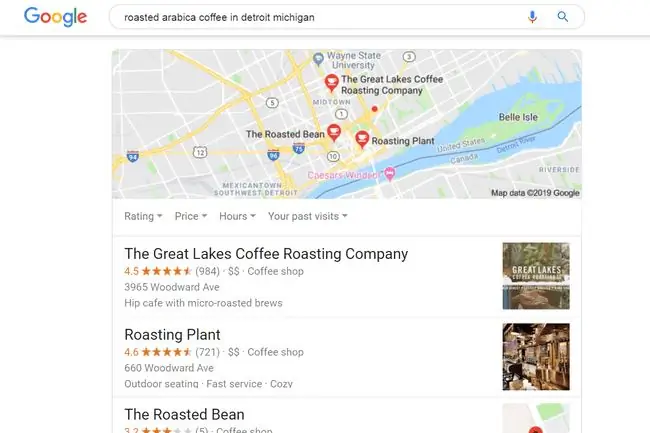
Kung mas may kaugnayang mga salita ang ginagamit mo sa iyong paghahanap, mas magiging matagumpay ang iyong mga resulta.
Halimbawa, ang paglalagay ng kape kapag sinusubukang maghanap ng mga coffee shop sa Michigan ay magbibigay ng napakaraming hindi kinakailangang resulta. Ang pag-type ng cat kapag kailangan mo ng drawing ng itim na pusa, ay hindi rin nakakatulong.
Gayunpaman, ang bahagyang pagbabago nito upang isama ang uri ng kape o pusa na gusto mo at ang partikular na lokasyon o kulay na hinahanap mo, ay kadalasang sapat upang maibigay ang mga resultang hinahangad mo.
Mabuti kung gumamit ng natural na wika sa iyong paghahanap sa web tulad ng nakikita mo sa screenshot na ito dahil sasalain ng isang mahusay na search engine ang mga "karaniwang" salita na hindi kinakailangan at kukuha ng mahahalagang termino tulad ng mga lokasyon at iba pang mga salitang tumutukoy.
Gumamit ng Mga Sipi para Maghanap ng Parirala
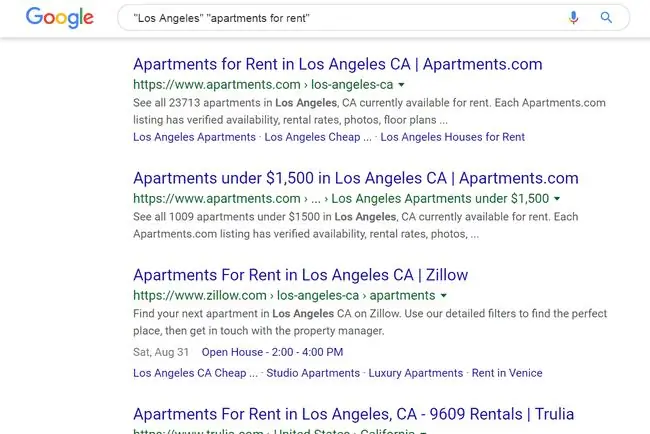
Ang isa pang mahalagang tip para sa pagkuha ng mas mahuhusay na resulta ng paghahanap ay ang paggamit ng mga panipi upang igrupo ang mga salita. Kapag ginawa mo ito, sinasabi mo sa search engine na ang lahat ng nasa loob ng mga quote ay dapat igrupo nang ganoon sa mga resulta.
Kapag naghanap ka sa web gamit ang mga quote, binabawasan mo nang husto ang bilang ng mga resulta na ipinapakita sa iyo ng search engine, na gumagawa ng isang hanay ng mga resulta na sobrang nakatuon.
Narito ang isang halimbawa kung saan pinapangkat namin ang dalawang hanay ng mga salita upang hanapin ang bawat hanay tulad ng pag-type ng mga ito dito:
"Los Angeles" "mga apartment na pinaparentahan"
Ito ay nagpapakita ng mga resultang kinabibilangan ng Los Angeles sa halip na iba pang mga page na maaaring kabilangan ng "los" o "angeles, " gaya ng Los Pinos, Los Cocos, Angeles National Forest, atbp.
Gayundin ang totoo para sa ikalawang kalahati. Dahil gusto naming maghanap ng mga apartment na paupahan at hindi ibinebenta, at gusto naming iwasan ang iba pang bagay na pinaparentahan tulad ng mga bahay at condo, gumagamit kami ng mga quote para sa mas magagandang resulta, na tinitiyak na magkatabi ang tatlong salitang iyon.
Ang paggamit ng mga quote ay mainam para sa paghahanap ng napakapartikular na nilalaman, at ito ay dapat na bawasan ang mga resultang nakikita mo. Gayunpaman, kung naglalagay ka ng maraming salita sa pagitan ng mga quote, maaari mong putulin ang napakaraming resulta, kabilang ang mga kapaki-pakinabang na mga salita na hindi eksaktong binigkas sa iyong paghahanap.
Gumamit ng Naaangkop na Search Engine
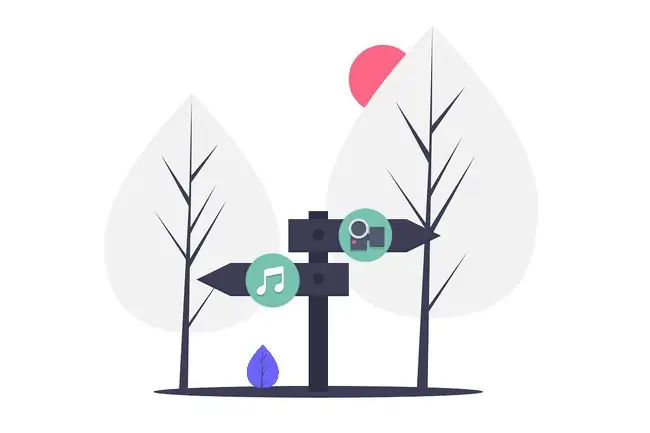
Hindi lahat ng mga search engine ay nilikha nang pantay. Maraming uri na nagsisilbi ng isang napaka-espesipikong layunin, kaya kung ang isang "regular", tulad ng Google, Bing, o Yahoo, ay hindi sapat upang mahanap ang iyong hinahanap, isaalang-alang ang isang ganap na naiibang diskarte.
Ang audio search engine ay isang halimbawa kung saan partikular na binuo ang website o app para sa paghahanap ng mga audio file, maging mga sound clip man ito, musika, effect, atbp. Isang search engine na nakatuon lamang sa mga video o larawan, halimbawa, ay hindi nakakatulong kung naghahanap ka ng mga music file.
Available din ang mga search engine ng mga tao, pati na rin ang mga image search engine, invisible web search engine, job search engine, torrent search engine, at iba pa. Maaaring makatulong din ang mga niche search engine.
Gamitin ang Google para Maghanap sa loob ng Tukoy na Site
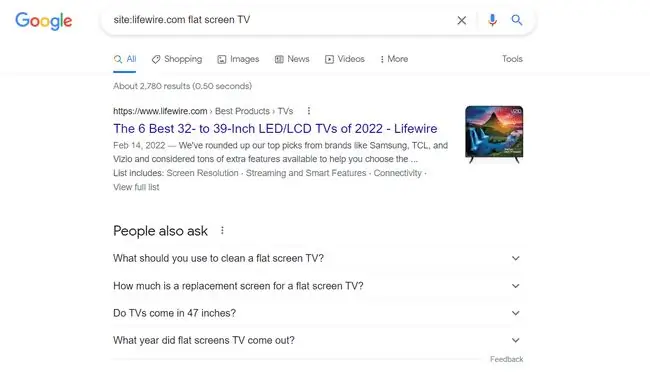
Kung nasubukan mo nang gumamit ng built-in na tool sa paghahanap ng website, ngunit hindi naging matagumpay, tiyak na hindi ka nag-iisa. Ang isang paraan upang makakuha ng mas magagandang resulta kapag naghahanap ng anumang partikular na site ay ang paggamit ng Google.
Itong tip sa paghahanap sa web ay nagsasangkot ng opsyong "site" ng Google. Narito ang isang halimbawa kung saan may hinahanap kami sa Lifewire:
site:lifewire.com flat screen TV
Ang parehong pamamaraan ay gumagana para sa paghihigpit sa mga resulta sa isang partikular na top-level na domain, gaya ng GOV:
site:gov "ron paul"
Basic Math ang Magpapaliit ng Iyong Mga Resulta sa Paghahanap
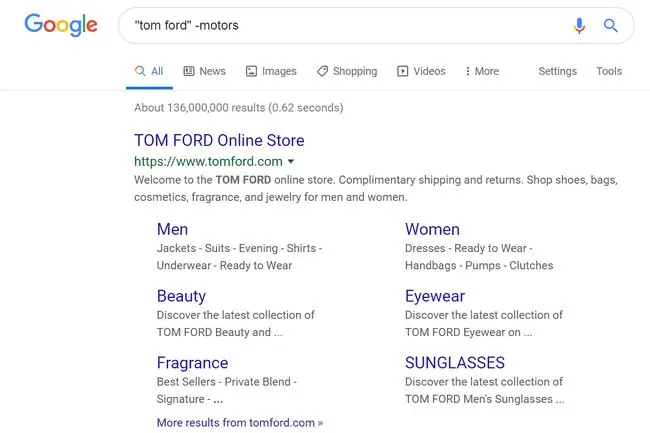
Ang isa pang trick sa paghahanap sa web na mapanlinlang na simple ay ang paggamit ng karagdagan at pagbabawas upang gawing mas may kaugnayan ang iyong mga resulta ng paghahanap. Tinatawag itong Boolean na paghahanap, at isa sa mga gabay na prinsipyo sa likod ng paraan ng pag-frame ng karamihan sa mga search engine sa kanilang mga resulta ng paghahanap.
Sabihin na hinahanap mo si Tom Ford, ngunit nakakakuha ka ng maraming resulta para sa Ford Motors. Madaling ayusin ito sa pamamagitan ng pagsasama-sama ng quotes na trick na natutunan mo sa itaas sa minus/hyphen key:
"tom ford" -motors
Ngayon, kasama lang sa mga resulta ang mga page na nagbabanggit kay Tom Ford, at inalis ng search engine ang mga nakapipinsalang resulta ng kotseng iyon.
Habang sinusuri mo ang mga resulta, kung makakita ka ng iba pang mga salita o parirala na hindi mo gustong makita, huwag mag-atubiling idagdag ang mga iyon sa paghahanap gamit ang minus key upang pinuhin ito nang higit pa.
I-access ang Mga Web Page na Offline
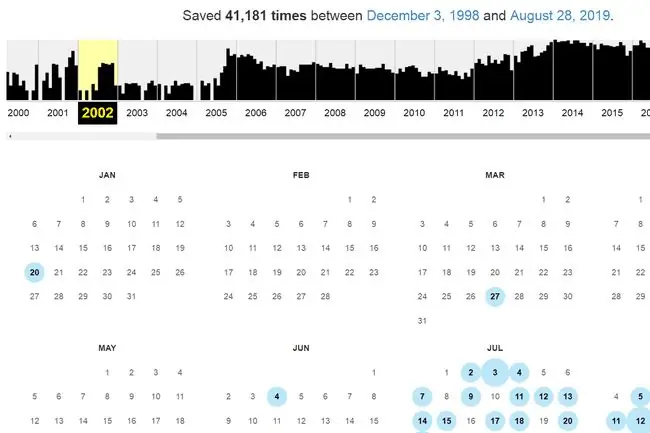
Ang isang website na bumaba o isang web page na kinuha offline, pansamantala man o permanente, ay hindi nangangahulugang hindi maa-access. Minsan, maaari mong i-access ang isang naka-cache na bersyon ng page o mag-browse para sa isang naka-archive na kopya nito.
Hindi lahat ng web page ay naka-cache, ngunit nagbibigay ang Google ng simpleng paraan upang suriin. Magagawa mo ito kung hindi magbubukas ang site para sa anumang kadahilanan, tulad ng kung ito ay tinanggal, o hindi ito maglo-load nang tama dahil sa sobrang karga ng trapiko.
Gayunpaman, ang opsyon sa cache sa Google ay hindi gumagana para sa mga talagang lumang web page. Ang alternatibong paraan upang maghanap sa isang site na hindi na live sa internet ay ang hanapin ito sa Wayback Machine.
Gamitin ang Mga Advanced na Tool ng Search Engine
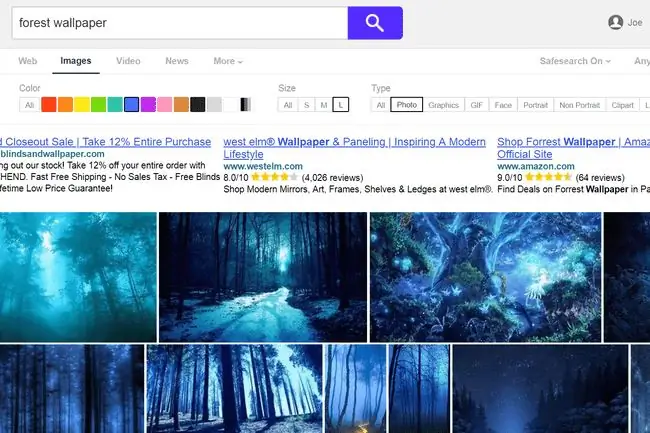
Karamihan sa mga search engine ay may mga advanced na opsyon na maaari mong gamitin para makakuha ng mas magagandang resulta. Napag-usapan na namin ang ilan sa mga ito sa itaas, ngunit mahalagang malaman na karaniwang mas marami ang available.
Makikita ang isang simpleng halimbawa sa Yahoo Search. Kapag naghanap ka ng mga larawan sa site na iyon, maaari kang pumili ng partikular na kulay, laki, at uri ng larawang hahanapin. Ang paghahanap ng video ay magkatulad, ngunit hinahayaan kang pumili ng haba at resolution na hahanapin.
Maraming tool sa paghahanap sa web ang may mga advanced na opsyon. Makakakita ka ng ilang halimbawa sa aming listahan ng mga advanced na trick sa paghahanap ng Bing at artikulo ng mga pagpipilian sa paghahanap ng Google Images.
Ang isang madaling gamiting advanced na opsyon sa paghahanap na gumagana sa Google ay ang paghahanap ng mga file. Magagamit mo ang Google para maghanap ng mga file tulad ng mga PDF, Word doc, at iba pang uri.
Para sa iba pang mga site, maghanap ng Filter, Advanced, Tools,Higit pang Mga Opsyon , o katulad na button/menu sa paligid ng search bar.
Magpatakbo ng Wildcard Search
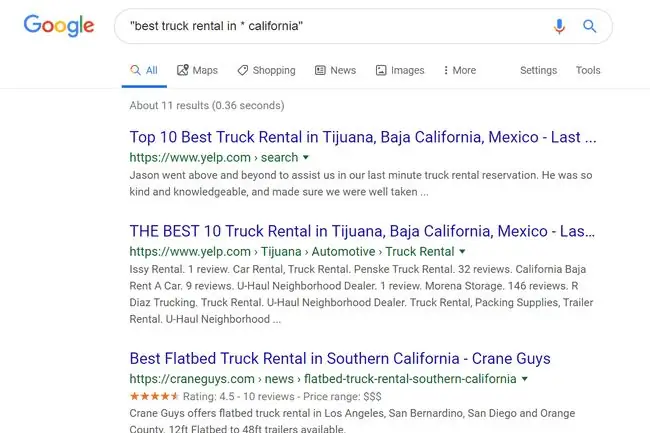
Karamihan sa mga search engine ay nagbibigay-daan sa iyong gumamit ng wildcard na character para maglagay ng mas malawak na search net. Ang paggawa nito ay nagbibigay-daan sa iyong makipag-ugnayan sa search engine na maaari nitong palitan ang wildcard na character ng anumang gusto nito.
Maaaring ang wildcard ay ang asterisk (), hashtag (), o tandang pananong (?), ngunit ang asterisk ang pinakakaraniwan.
Narito ang isang halimbawa kung saan gusto naming maghanap ng mga pagpaparenta ng trak sa California, ngunit hindi kami tiyak kung saan sa estado dapat naroroon ang kumpanya ng pagpaparenta.
"pinakamahusay na pagrenta ng trak sacalifornia"
Makakakuha kami ng mas magagandang resulta sa mga quote dahil naghahanap kami ng mga listahang nagpapakita ng lahat ng pinakamahusay na kumpanya ng pag-arkila ng trak sa iba't ibang lugar.
Narito ang isang katulad na paghahanap na lubos na makakapagpabago sa mga resulta, na nagpapakita sa amin ng lahat ng uri ng mga negosyong paupahan, ngunit sa San Jose lamang.
"pinakamahusay narental" "san jose"
Maghanap sa Web Page para sa isang Partikular na Salita
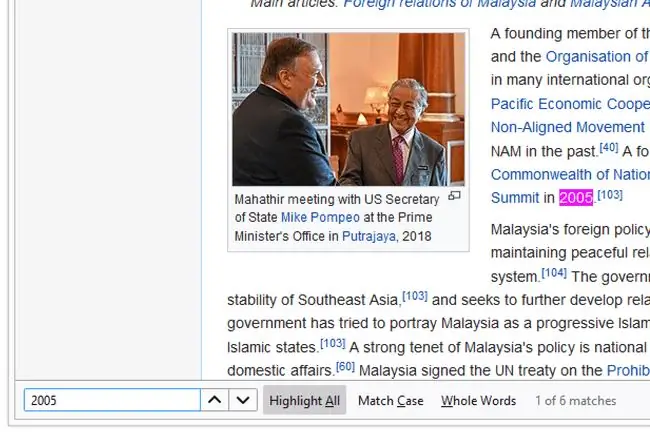
Ang mga epektibong paghahanap sa web ay hindi lamang nagsasangkot ng mga trick para sa paggamit ng isang search engine. Kapag napunta ka na sa isang page na nahanap mo sa pamamagitan ng paghahanap sa web, maaari ka pa ring madapa kapag nahanap mo ang anumang hinahanap mo.
Sa kabutihang palad, hinahayaan ka ng bawat web browser na maghanap ng keyword sa pahinang iyon. Medyo katulad ito ng paghahanap sa site na natutunan mo sa itaas, ngunit sa halip na hanapin lamang ang mga page na naglalaman ng mga salitang iyon, ipinapakita sa iyo ng trick na ito kung saan eksakto sa page lumalabas ang keyword.
Para gawin ito, gamitin ang Ctrl+ F (Windows) o Command+ F (Mac) keyboard shortcut upang makakuha ng prompt na magtatanong sa iyo kung ano ang iyong hinahanap. Karamihan sa mga mobile browser ay sumusuporta din sa isang function ng paghahanap, na kadalasang nakatago sa menu.
Halimbawa, kung mapupunta ka sa isang web page tungkol sa isang taong sinasaliksik mo, at gusto mong mabilis na makita kung may binanggit ang page tungkol sa taong 2005, maaari mong gamitin ang shortcut para ipasok ang 2005 Iha-highlight nito ang bawat instance nito sa page at hahayaan kang mabilis na tumalon sa bawat linya.
Subukan ang Maramihang Mga Search Engine
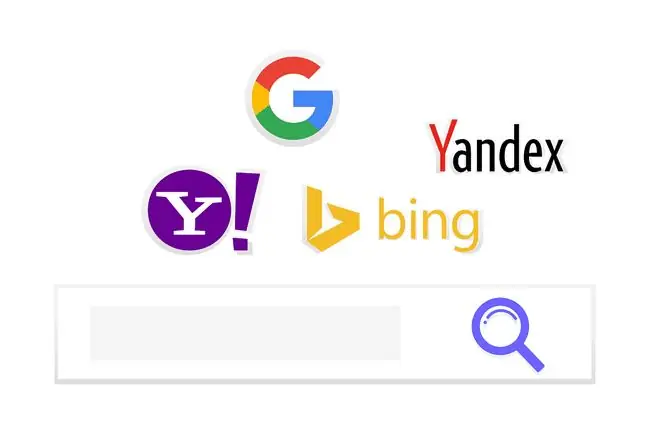
Huwag mahulog sa gulo ng paggamit lamang ng isang search engine para sa lahat ng iyong paghahanap sa web. Hindi lang Google ang nasa labas. Sa katunayan, bilang karagdagan sa mga kakaibang binanggit sa itaas, mayroong ilang mga alternatibo sa Google para sa normal na mga paghahanap sa web.
Bing, Yahoo, Startpage.com, Yandex, Ask.com, at DuckDuckGo ang ilang mga halimbawa.
Kung hindi ka tinutulungan ng isang search engine na mahanap ang iyong hinahanap, maaaring magkaroon ka ng mas magagandang resulta sa ibang resulta. Gumagamit ang ilan sa kanila ng iba't ibang algorithm at may mga natatanging opsyon sa pag-filter na maaaring magpakita sa iyo ng iba't ibang resulta kaysa sa isa pa.
Kung hindi ka sigurado kung alin ang gagamitin, maaari mong subukan ang Dogpile, na pinagsasama-sama ang ilan sa mga ito sa isa upang matulungan kang makakuha ng mas magagandang resulta nang hindi talbog sa iba't ibang site.






